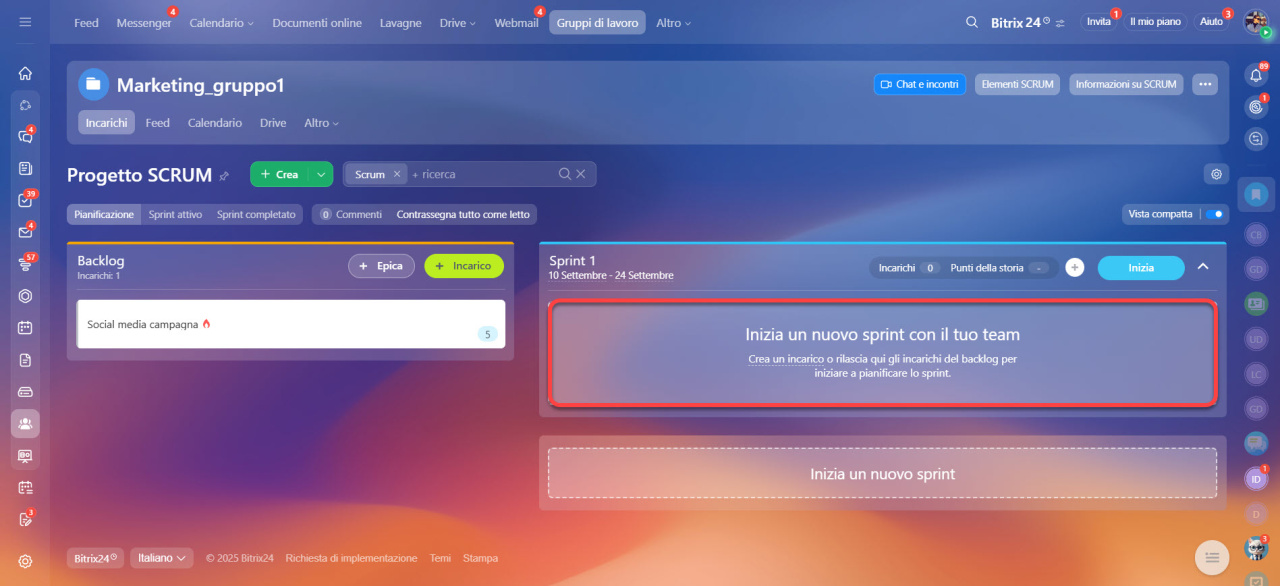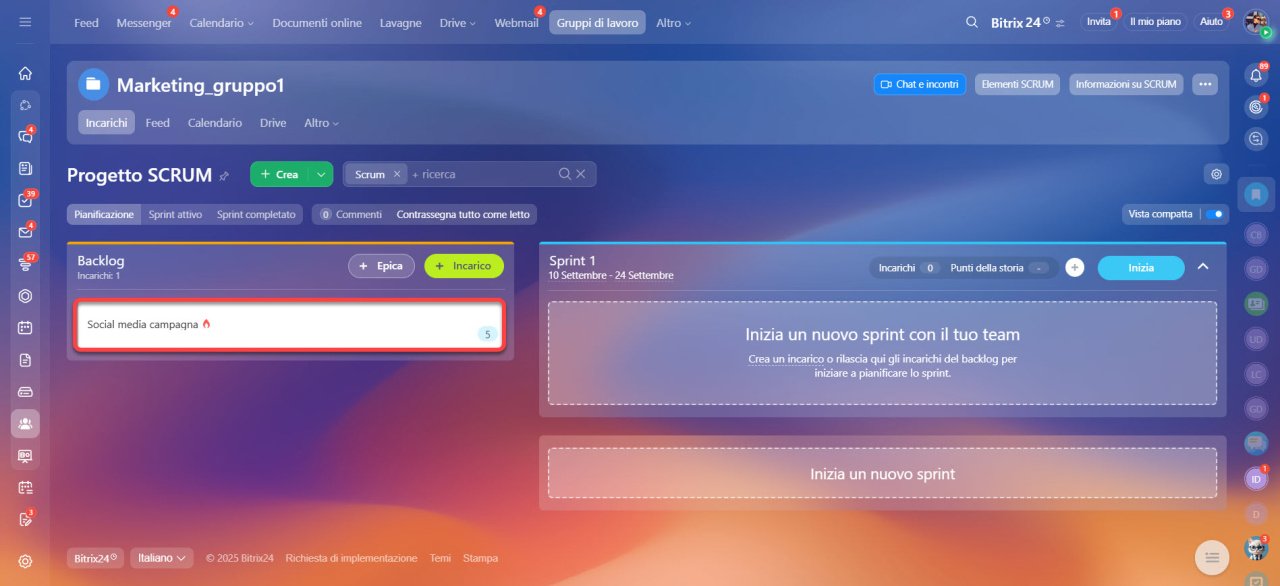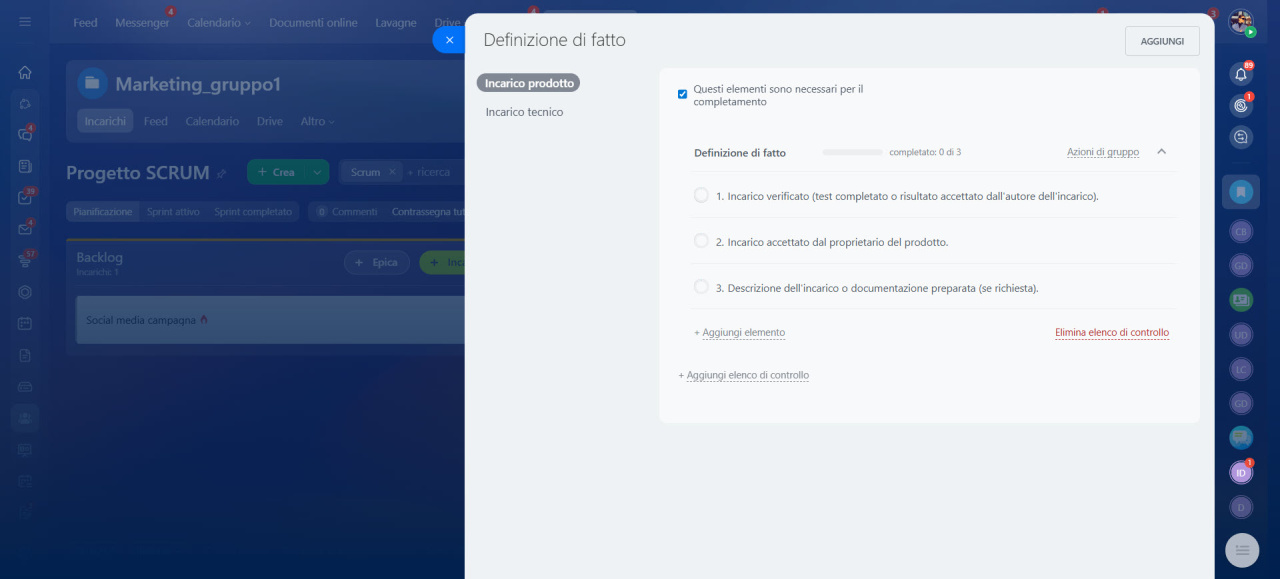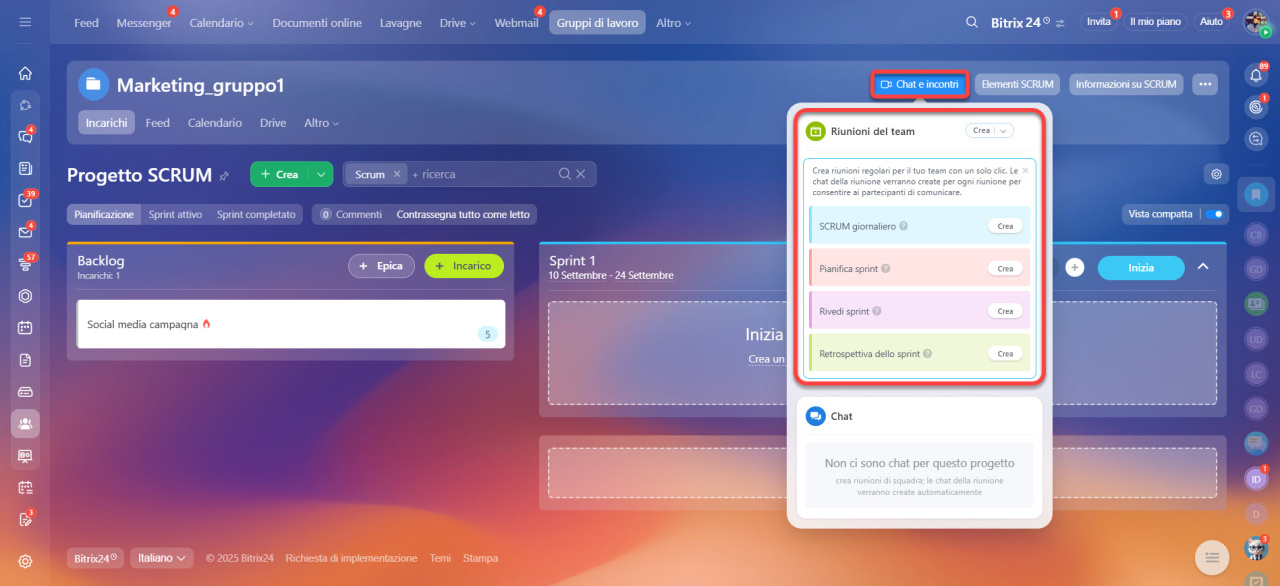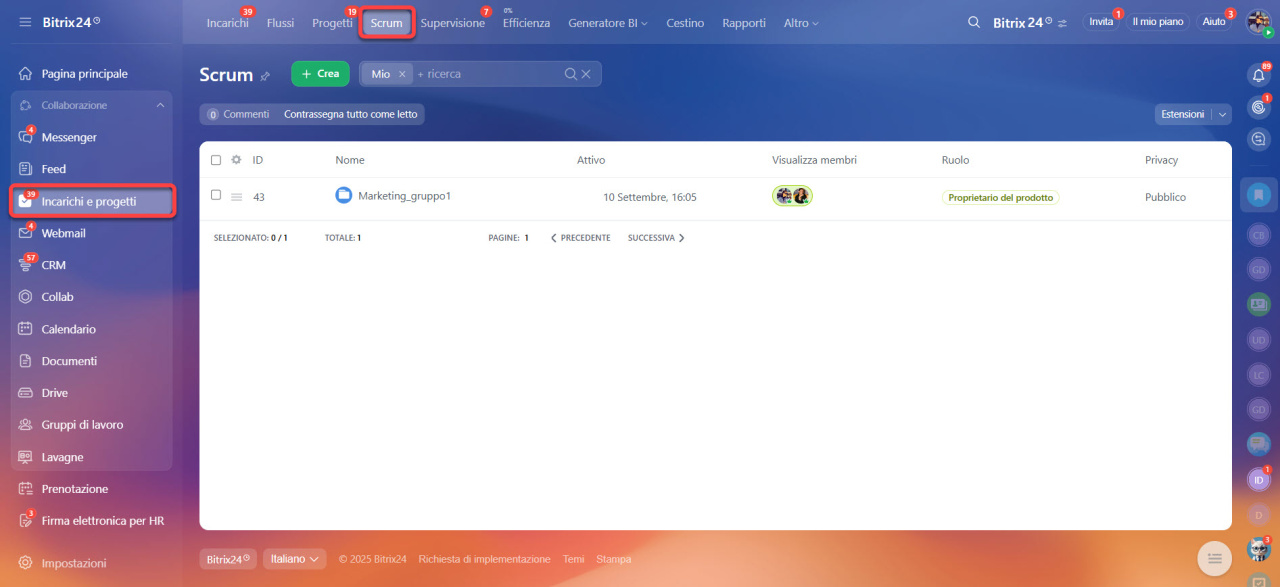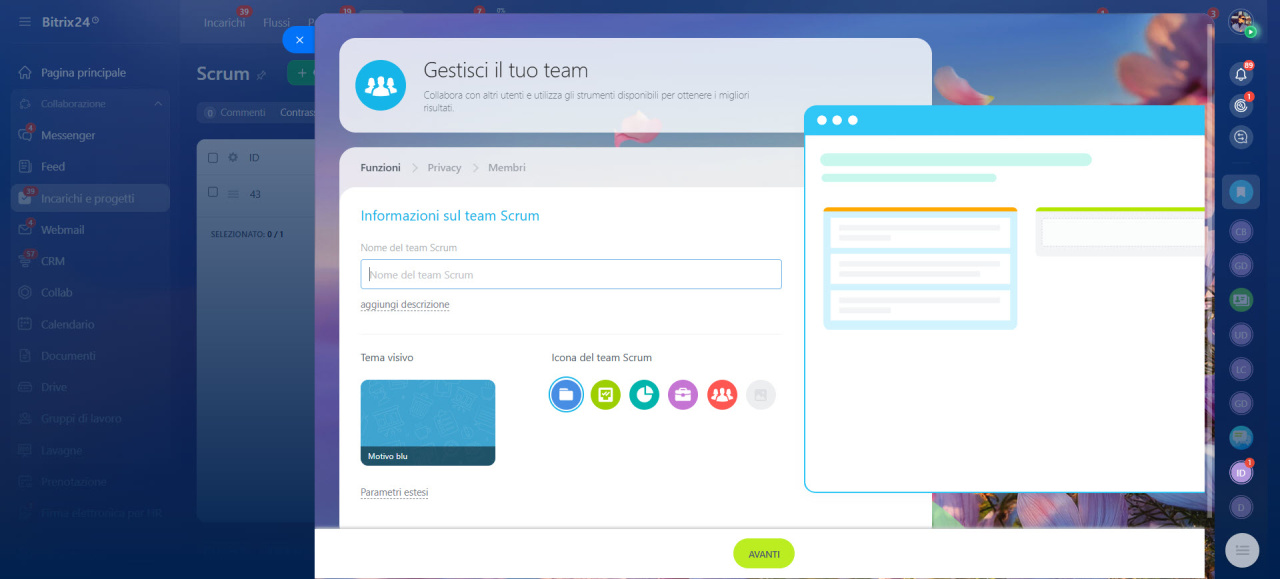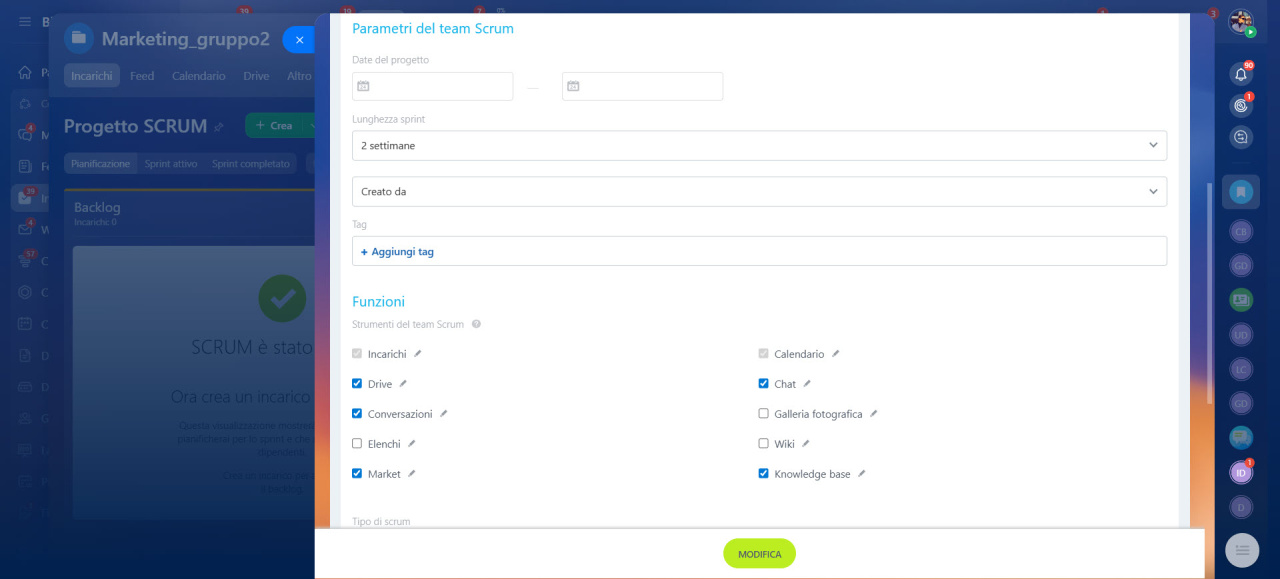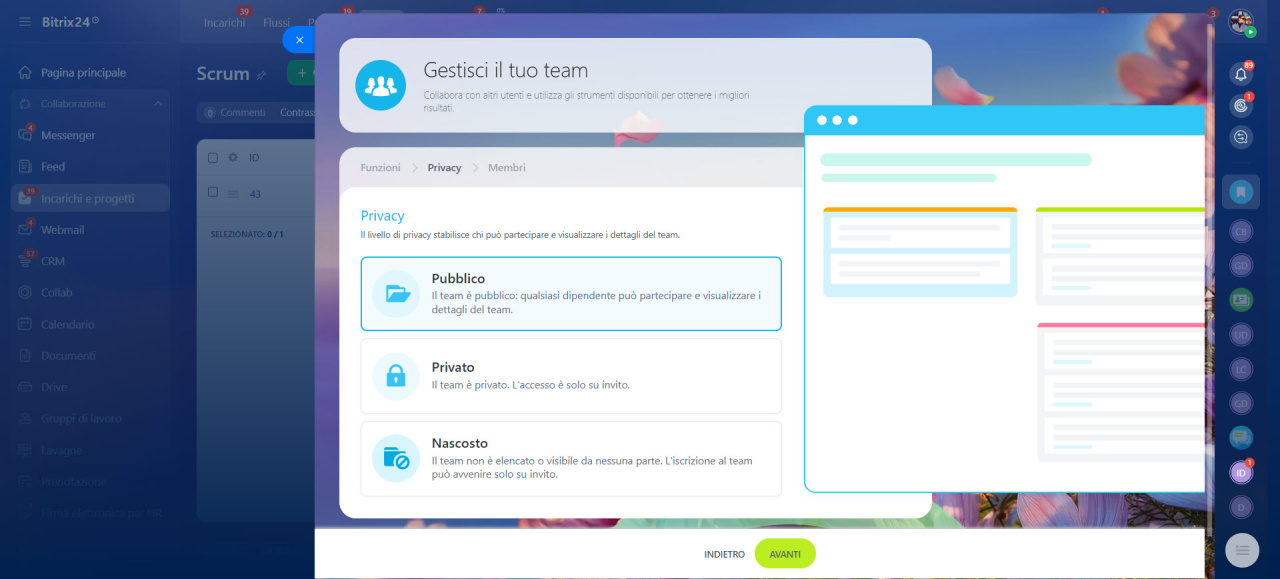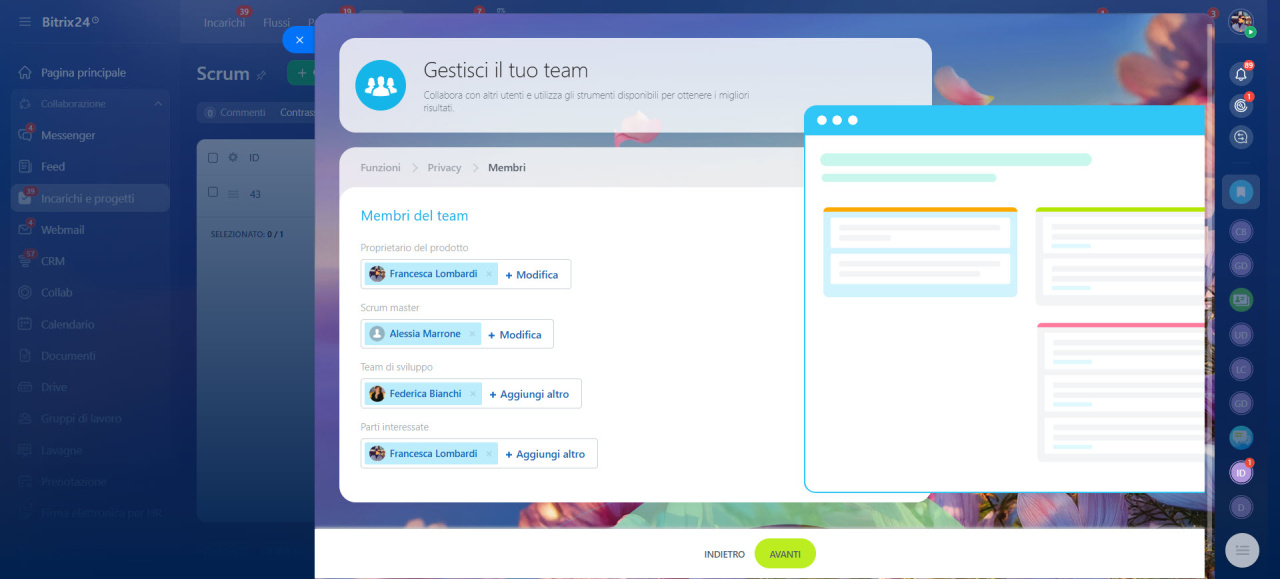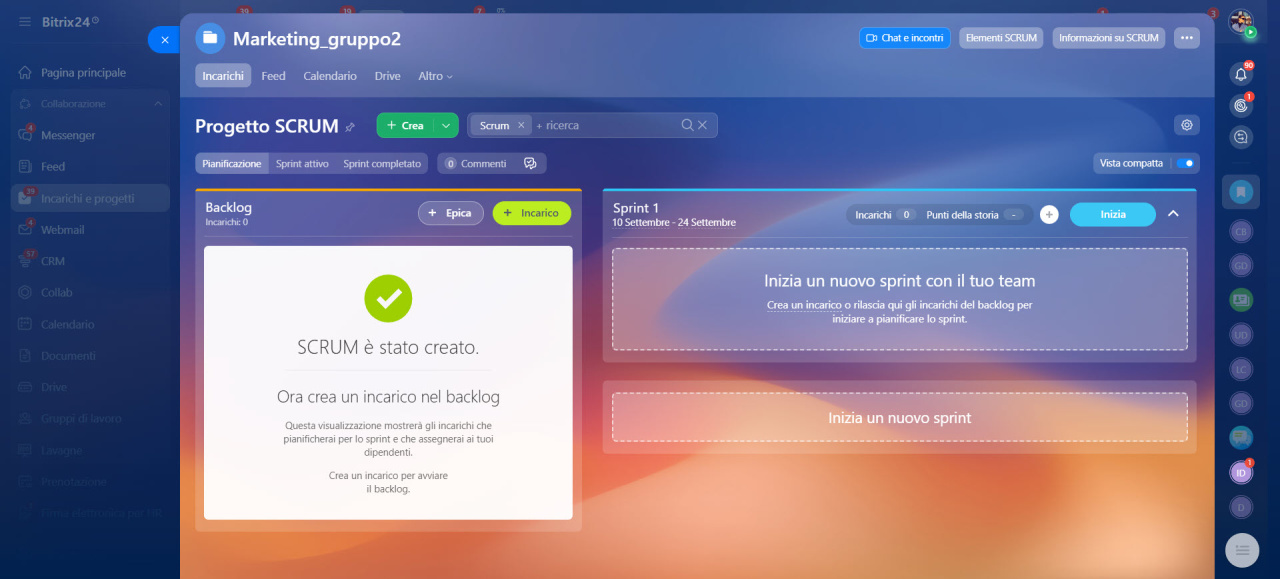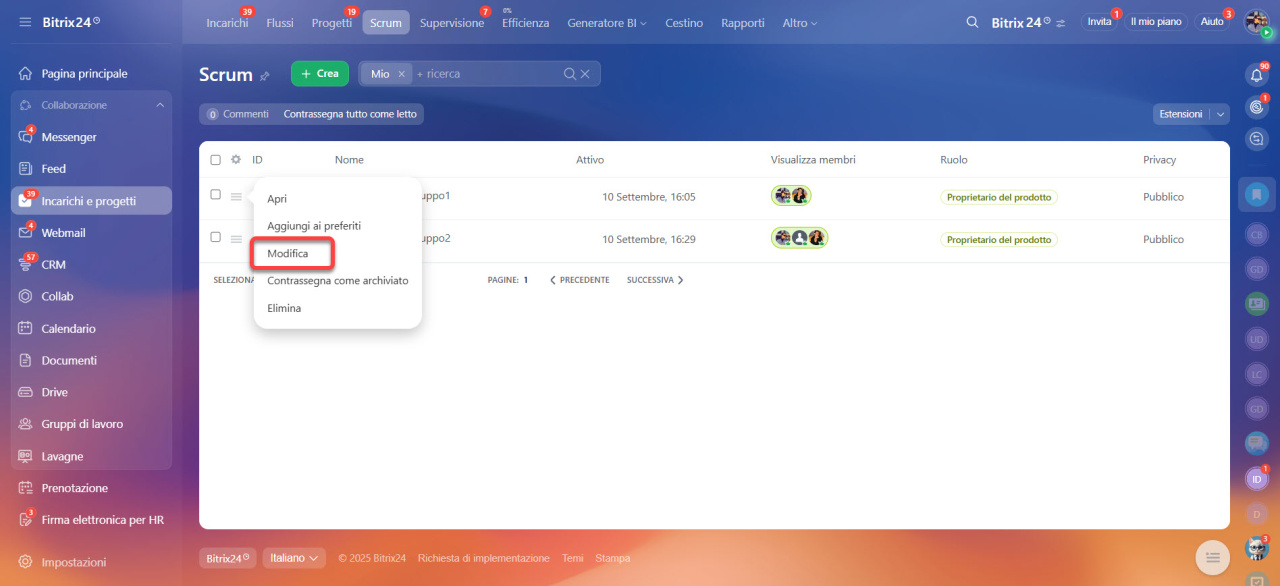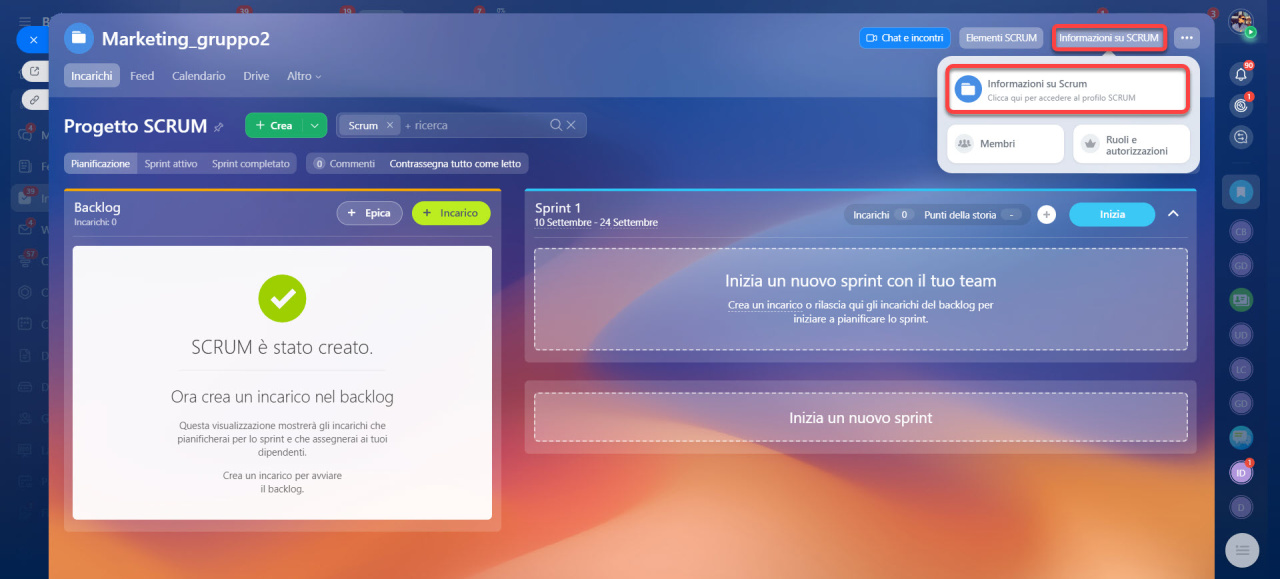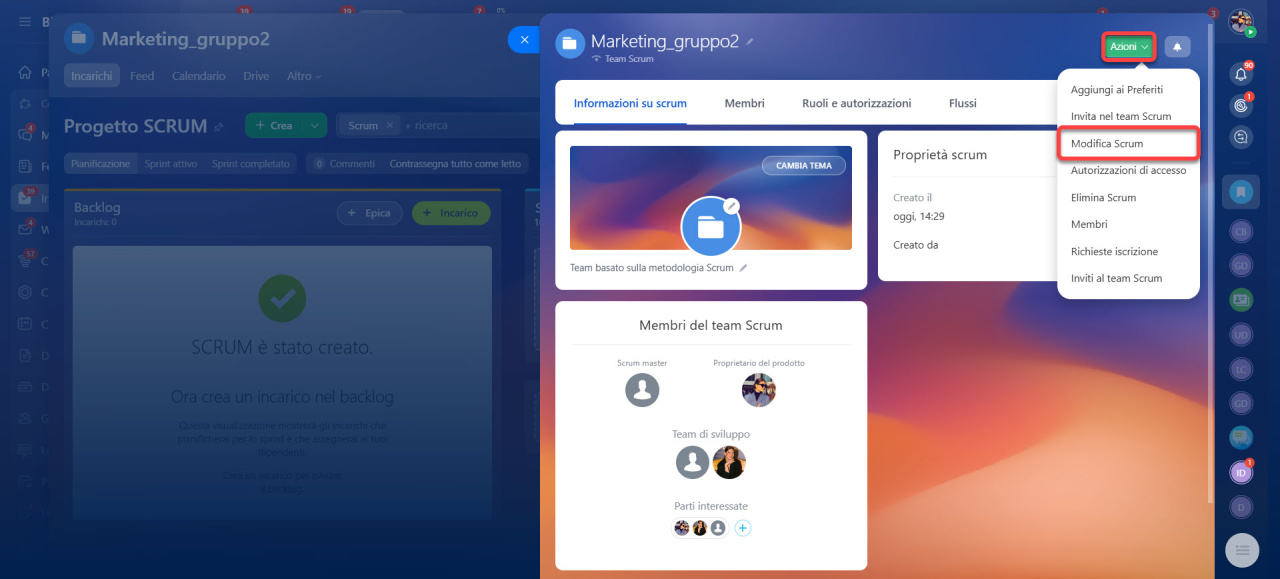Scrum in Bitrix24 è uno strumento per la gestione dei progetti. Suddividi un grande progetto in cicli brevi chiamati sprint. Ogni sprint dura da 1 a 4 settimane. Al termine di ogni fase, puoi vedere i risultati e determinare i prossimi passi.
Scrum è adatto a vari team, come sviluppatori, marketer, project manager e altri.
Piani e prezzi
In questo articolo vediamo come:
- utilizzare Scrum per migliorare il lavoro
- creare un team Scrum
- impostare il livello di privacy del team
- aggiungere membri al team
- modificare un team Scrum
Utilizzare gli elementi principali di Scrum
Scrum aiuta i team a concentrarsi sui compiti prioritari, migliorare la comunicazione e accelerare il lavoro. Ecco gli elementi principali che un team Scrum può utilizzare:
Sprint è un periodo fisso per completare i compiti, che dura da 1 a 4 settimane. Alla fine dello sprint, il team consegna un risultato finito. Se un compito è troppo grande, suddividilo in parti. Una parte può essere completata in uno sprint e un'altra nel successivo.
Backlog è un elenco di compiti da completare. Per iniziare a lavorare, sposta un compito dal backlog allo sprint.
Definition of Done (Definizione di fatt) si riferisce ai criteri predefiniti che determinano quando un compito è considerato completato. Ad esempio, il codice è scritto, testato e documentato. Prima di inviare, l'assegnatario verifica queste condizioni, riducendo errori e omissioni.
Riunioni regolari mantengono il team aggiornato, risolvono rapidamente i problemi e prevengono difficoltà. Le riunioni programmate aiutano a mantenere il focus e garantire i progressi.
Creare un team Scrum
Vai nella sezione Incarichi e progetti > scheda Scrum e fai clic su Crea.
Nella scheda Funzionalità, scegli un tema, specifica il nome del team, imposta i parametri e aggiungi gli strumenti.
Informazioni sul team Scrum:
- Nome e descrizione — specifica su cosa lavorerà il team.
- Tema e icona del team — scegli tra le opzioni disponibili o carica la tua.
Fai clic su Parametri avanzati per specificare i dettagli e selezionare gli strumenti.
Parametri del team Scrum:
- Date del progetto — specifica il periodo per completare il lavoro.
- Durata dello sprint — scegli il periodo per completare il carico di lavoro pianificato.
- Assegnatario — specifica chi sarà l'assegnatario predefinito per i compiti: il creatore o lo Scrum master.
- Tag — raggruppa i team Scrum per temi comuni. Usa tag esistenti o creane di nuovi per filtrare i progetti, come #marketing, #sviluppo.
Tag in incarichi e progetti
Funzionalità. Seleziona gli strumenti di Bitrix24 necessari al tuo team Scrum, come chat, incarichi, Drive e altro. Fai clic su Continua.
Impostare il livello di privacy
Decidi chi può vedere e unirsi al team Scrum. Ci sono tre livelli di privacy:
- Pubblico — il team Scrum è visibile a tutti e qualsiasi dipendente può unirsi.
- Privato — il team Scrum è visibile a tutti, ma per unirsi è necessaria l'approvazione.
- Nascosto — il team Scrum non è elencato e l'unione avviene solo su invito.
Fai clic su Continua.
Aggiungere membri al team Scrum
Per garantire che il team Scrum lavori efficacemente, assegna i ruoli e aggiungi i membri al team:
- Proprietario del prodotto — il responsabile degli obiettivi e dei risultati. Può essere un capo reparto, un direttore o un project manager.
- Scrum master — garantisce che il team segua le regole di Scrum.
- Team di sviluppo — i dipendenti che completano i compiti Scrum, come sviluppatori, designer e tester.
- Parti interessate— i dipendenti che osservano il lavoro e i risultati del team Scrum. Possono fornire feedback ma non modificare Scrum. Possono includere i colleghi di altri reparti o supervisori.
Fai clic su Continua.
Una volta creato il team Scrum, puoi programmare riunioni, aggiungere incarichi al backlog e pianificare sprint.
Lavorare in Scrum
Modificare un team Scrum
Puoi modificare un team Scrum nel modulo del progetto o nell'elenco dei team Scrum. Vai nella sezione Incarichi e progetti > Scrum e trova il team desiderato.
Nell'elenco dei team Scrum. Fai clic su Menu (≡) accanto al team Scrum desiderato e seleziona Modifica.
Nel modulo del team Scrum.
- Apri il modulo del team Scrum, fai clic su Informazioni su Scrum.
- Fai clic su Azioni > Modifica Scrum.
- Scrum in Bitrix24 è uno strumento per la gestione dei progetti utilizzando una metodologia specifica: suddividi un grande progetto in cicli brevi chiamati sprint della durata di 1-4 settimane.
- Il numero di team Scrum dipende dal tuo piano.
- Per creare un team Scrum, vai nella sezione Incarichi e progetti > Scrum > Crea.
- Quando crei un team Scrum, imposta il livello di privacy, aggiungi membri e seleziona gli strumenti Bitrix24 necessari.